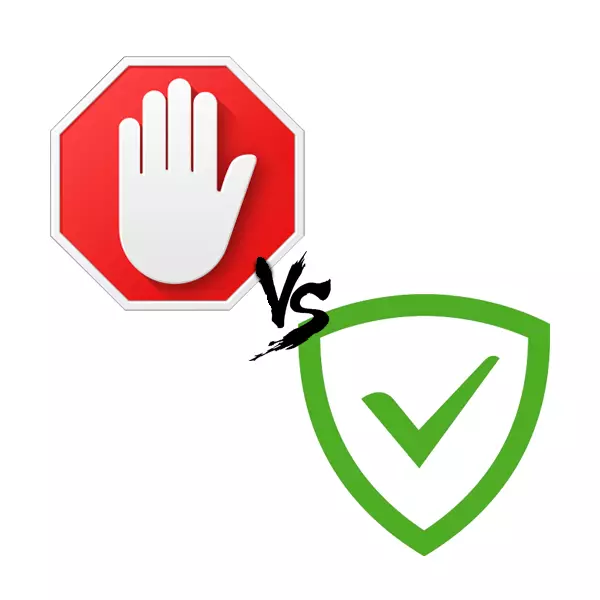
Todos os dias a Internet está cada vez mais cheia de publicidade. É impossível ignorar o fato de que é necessário, mas dentro dos limites de razoável. A fim de se livrar de mensagens e banners fortemente obsessivos que ocupam uma grande parte da tela, foram inventadas aplicações especiais. Hoje vamos tentar determinar qual das soluções de software é dar preferência. Neste artigo, vamos escolher entre os dois aplicativos mais populares - Adguard e Adblock.
Critérios de seleção de bloco de publicidade
Quantas pessoas, tantas opiniões, então só você decide qual programa usar. Nós, por sua vez, damos apenas os fatos e descrevemos os recursos que você deve prestar atenção ao escolher.Tipo de distribuição de produtos
Adblock.
Este bloqueador é distribuído completamente gratuito. Depois de instalar a extensão apropriada (e o Adblock é uma extensão para navegadores), uma nova página será aberta no próprio navegador da Web. Será oferecido para doar qualquer quantia para usar o programa. Ao mesmo tempo, os fundos podem ser devolvidos no prazo de 60 dias, se não se adequasse a você por qualquer motivo.
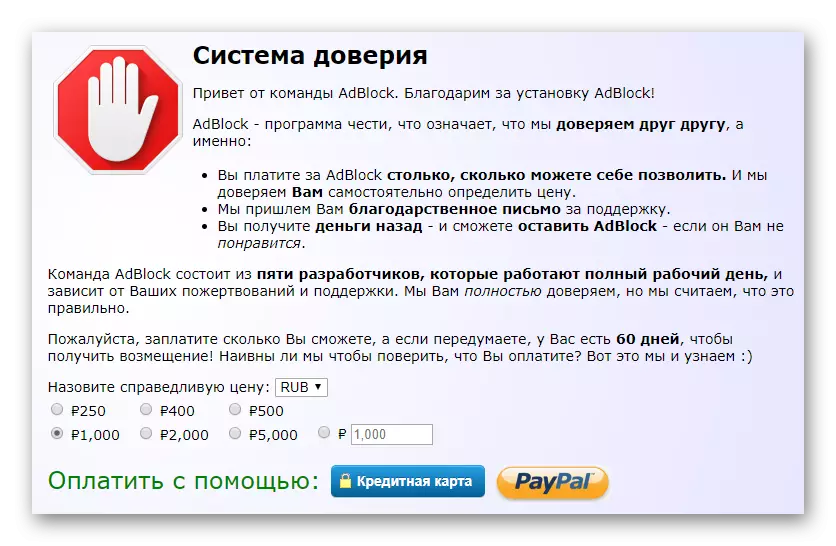
ADGUARD.
Este software, em contraste com um concorrente, requer alguns investimentos financeiros para uso. Depois de baixar e instalar você, você terá exatamente 14 dias para testar o programa. Isso abrirá acesso completamente a todos funcionais. Após o período especificado, você terá que pagar por mais uso. Felizmente, os preços são muito democráticos para todos os tipos de licença. Além disso, você pode escolher o número necessário de computadores e dispositivos móveis, que serão instalados no futuro.

Adblock 1: 0 ADGUARD
Impacto na produtividade
Um fator igualmente importante na escolha de um bloqueador é a memória consumida e o impacto geral sobre a operação do sistema. Vamos descobrir quem dos representantes de tal software em consideração lidar com essa tarefa melhor.
Adblock.
Para que os resultados sejam os mais corretos, medir a memória consumida por ambos os aplicativos em condições idênticas. Como o Adblock é uma extensão para o navegador, então os recursos consumidos vão aparecer ali mesmo. Usamos para o teste um dos navegadores da Web mais populares - Google Chrome. Seu gerente de tarefas mostra a seguinte imagem.
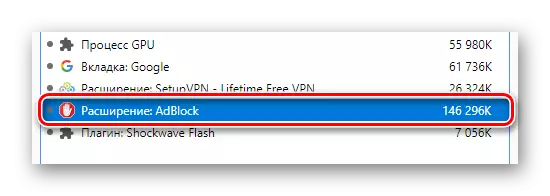
Como você vê, a memória ocupada excede ligeiramente a marca de 146 MB. Por favor, note que é com uma aba aberta. Se houver vários deles, e mesmo com uma quantidade abundante de publicidade, esse valor pode aumentar.
ADGUARD.
Este é um software completo que precisa ser instalado em um computador ou laptop. Se você não desconectá-lo ao Autoloader toda vez que o sistema começar, a velocidade de inicialização poderá ser reduzida. O programa tem um alto impacto no lançamento. Isso é indicado na guia apropriada do despachante de tarefas.
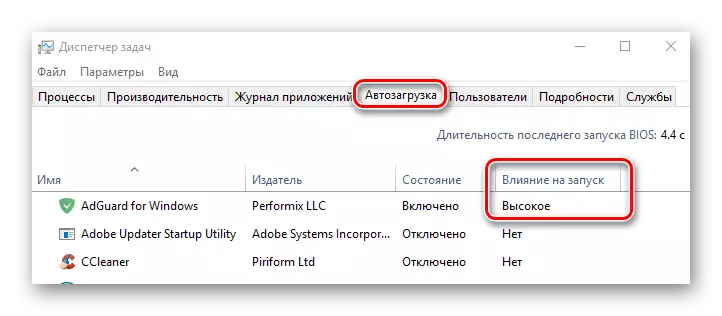
Quanto ao consumo de memória, a imagem é muito diferente do concorrente. À medida que o "Monitor de Recursos" mostra, a memória de trabalho do aplicativo (significa que é uma memória física que é consumida pelo software no momento) é apenas cerca de 47 MB. Isso leva em conta o processo do próprio programa e seus serviços.

Como segue dos indicadores, neste caso, a vantagem é completamente do lado do ADGUARD. Mas não se esqueça disso ao visitar sites com um grande número de publicidade e ele consome muita memória.
Adblock 1: 1 ADGUARD
Eficiência de trabalho sem configurações anteriores
A maioria dos programas pode ser usada imediatamente após a instalação. É fácil mais fácil para os usuários que não querem ou não podem configurar esse software. Vamos verificar como os heróis do artigo de hoje se comportam sem configuração prévia. Imediatamente quer chamar sua atenção para o fato de que o teste sendo realizado não é garantidor de qualidade. Em algumas situações, os resultados podem ser um pouco diferentes.
Adblock.
A fim de determinar a eficiência aproximada deste bloqueador, recorreremos à ajuda de um site de teste especial. Ele hospeda vários tipos de publicidade para essas verificações.
Sem os bloqueadores incluídos, 5 de 6 tipos de publicidade são carregados no site especificado. Inclua uma extensão no navegador, volte para a página e veja a imagem a seguir.
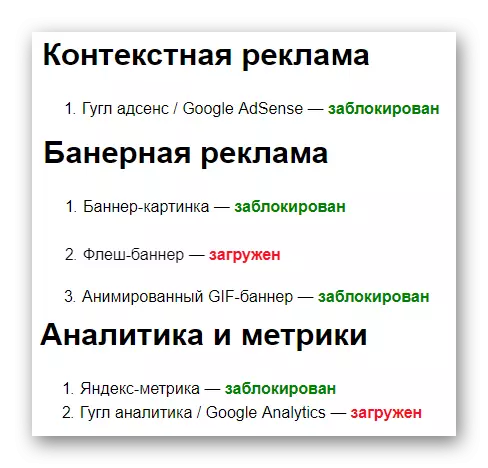
No total, a expansão bloqueou 66,67% de toda a publicidade. Isso é 4 de 6 blocos disponíveis.
ADGUARD.
Agora vamos realizar testes semelhantes com o segundo bloqueador. Os resultados foram os seguintes.
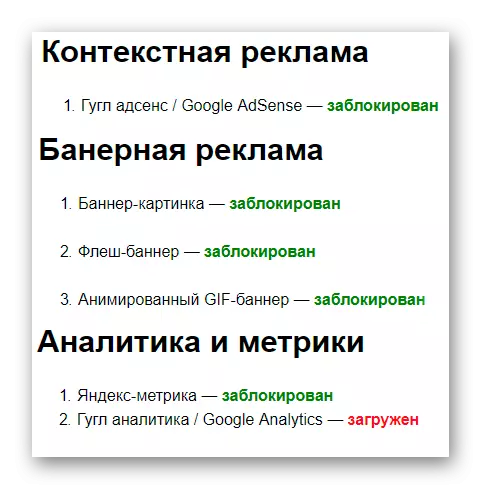
Esta aplicação bloqueou mais publicidade do que um concorrente. 5 posições de 6 apresentadas. O indicador geral de desempenho foi de 83,33%.
O resultado deste teste é muito óbvio. Sem configuração prévia, o ADGUARD funciona com mais eficiência do que o Adblock. Mas ninguém proíbe combinar ambos os bloqueadores para obter o resultado máximo. Por exemplo, trabalhando em um par, os programas especificados bloqueiam absolutamente todas as publicidade em um site de teste com uma eficiência de 100%.
Adblock 1: 2 Adguard
A conveniência de uso
Nesta seção, tentaremos considerar ambos os aplicativos do ponto de vista da conveniência de usá-los, quão fácil eles estão em uso e como a interface do programa não se parece.
Adblock.
O botão de chamada do menu principal deste bloco está localizado no canto superior direito do navegador. Ao clicar nele, uma vez o botão esquerdo do mouse, você verá uma lista de parâmetros e ações disponíveis. Entre eles, vale a pena notar a linha de parâmetros e a capacidade de desativar a expansão em determinadas páginas e domínios. A última opção será útil nos casos em que é impossível acessar todas as capacidades do site com o bloqueador de publicidade lançado. Infelizmente, isso também é encontrado hoje.
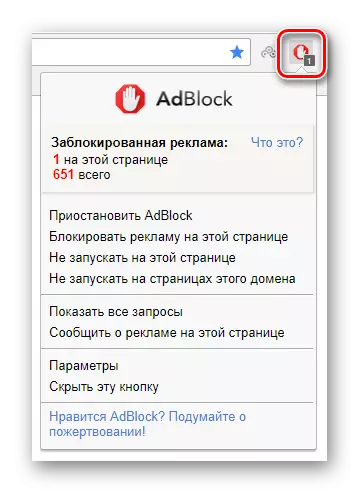
Além disso, clicando na página no browser Clique com o botão direito do mouse, você pode ver o item correspondente com o mini menu suspenso. Nele, você pode bloquear completamente toda a publicidade possível em uma página específica ou em todo o site.
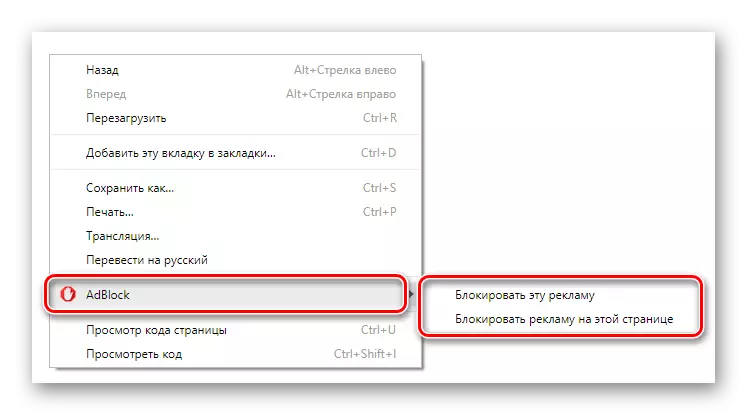
ADGUARD.
Conforme convém um software completo, ele está localizado na bandeja como uma pequena janela.
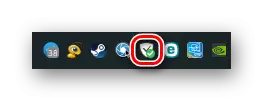
Quando você clica no botão direito do mouse, você verá o menu. Apresenta as opções e parâmetros mais utilizados com mais frequência. Você também pode ativar / desativar temporariamente toda a proteção da ADGUARD e fechar o próprio programa sem parar a filtragem.

Se você clicar no ícone da bandeja duas vezes o botão esquerdo do mouse, a janela principal do software será aberta. Ele oferece informações sobre o número de ameaças, banners e contadores bloqueados. Além disso, você pode ativar ou desativar essas opções adicionais, como antifishing, antibanner e controle dos pais.

Além disso, em cada página no navegador, você encontrará um botão de controle adicional. Por padrão, é no canto inferior direito.

Quando você clica nele, o menu abre com as configurações do próprio botão (local e tamanho). Imediatamente você pode desbloquear publicidade no recurso selecionado ou, pelo contrário, eliminá-lo completamente. Se necessário, você pode habilitar a função de filtros de desativação temporários por 30 segundos.
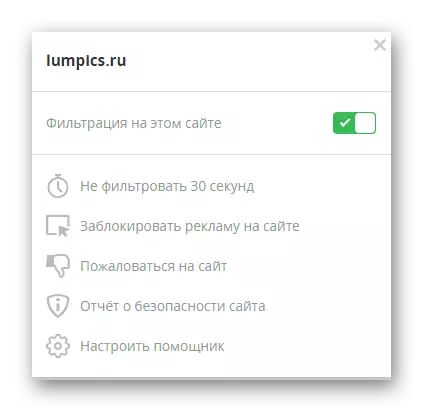
O que estamos tendo como resultado? Devido ao fato de que a ADGUARD inclui muitos recursos e sistemas adicionais, ele possui uma interface mais extensa com um grande número de dados. Mas, ao mesmo tempo, é muito agradável e não corta os olhos. O Adblock tem uma situação um pouco diferente. O menu de expansão é simples, mas é claro e muito amigável mesmo em relação a um usuário inexperiente. Portanto, assumimos que um empate.
Adblock 2: 3 Adguard
Parâmetros gerais e configuração de filtros
Em conclusão, gostaríamos de lhe dizer brevemente sobre os parâmetros de ambos os aplicativos e como os filtros são implementados neles.
Adblock.
Configurações para este bloco SLOC Um pouco. Mas isso não significa que a extensão não possa lidar com a tarefa. Existem três guias com configurações - "Total", "Listas de filtros" e "SETUP".

Você não vai parar em detalhes em cada ponto, especialmente porque todas as configurações são intuitivas. Observe apenas as duas últimas guias - "Listas de filtros" e "Configurações". No primeiro, você poderá ativar ou desativar várias listas de filtragem e, no segundo - editar estes filtros manualmente e adicionar sites / páginas a exceções. Por favor, note que para editar e escrever novos filtros, você deve aderir a certas regras de sintaxe. Portanto, sem a necessidade, é melhor não interferir aqui.
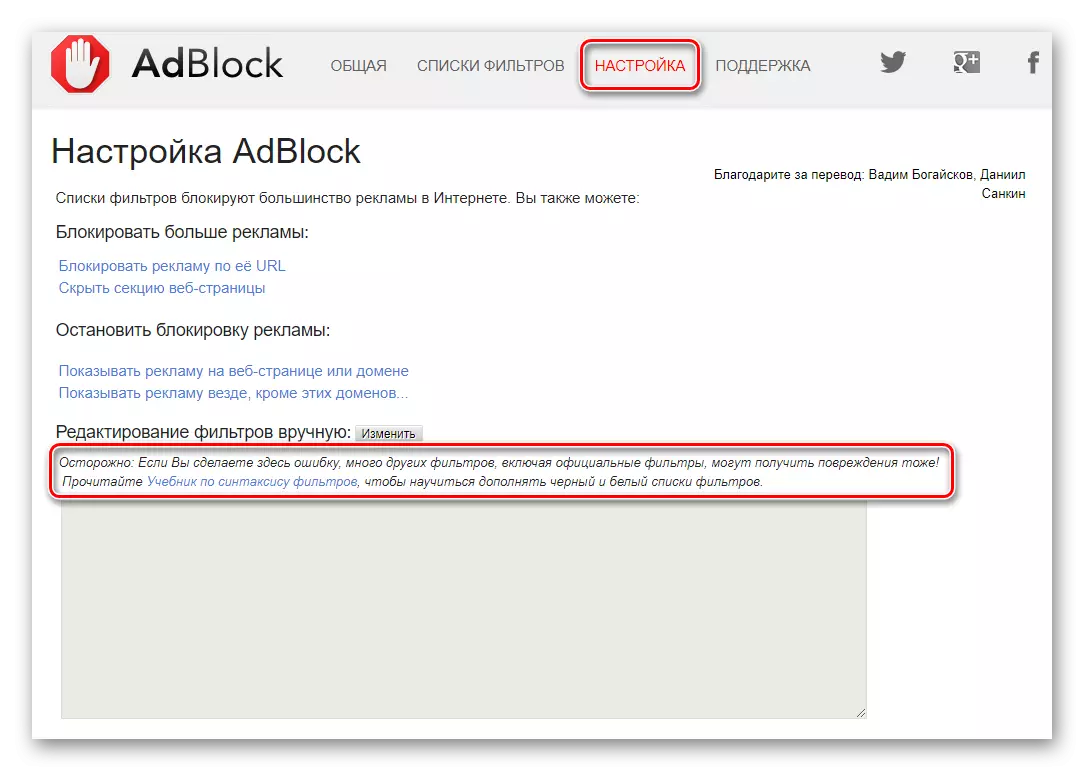
ADGUARD.
Esta aplicação tem muito mais configurações em comparação com o concorrente. Nós corremos apenas no mais importante deles.
Primeiro de tudo, lembramos que este programa está envolvido na filtragem de publicidade não apenas nos navegadores, mas também em muitos outros aplicativos. Mas você sempre tem a oportunidade de especificar onde o anúncio deve ser bloqueado, e qual vale a pena ignorar. Tudo isso é feito em uma guia especial das configurações chamada "Aplicativos Filtrados".
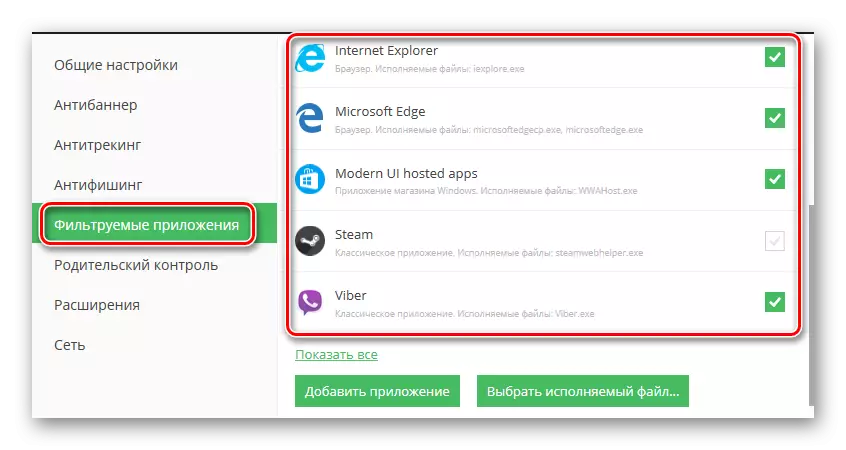
Além disso, você pode desativar o carregamento automático do bloqueador ao iniciar o sistema para acelerar o sistema operacional. Este parâmetro é ajustado na guia Configurações gerais.

Na guia Antibanner, você encontrará uma lista de filtros disponíveis e do editor dessas regras. Ao visitar sites estrangeiros, o programa padrão criará novos filtros baseados no idioma de recursos.
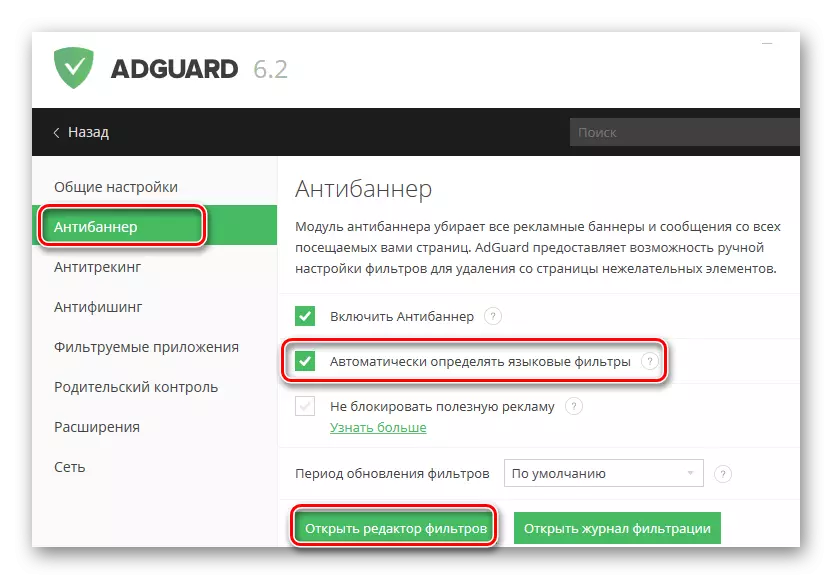
No editor de filtros, aconselhamos a não alterar as regras de idioma criadas pelo programa automaticamente. Como no caso de adblock, é necessário conhecimento especial para isso. Mais frequentemente suficiente para alterar o filtro do usuário. Ele conterá uma lista desses recursos em que a filtragem de publicidade está desativada. Se desejar, você sempre pode reabastecer essa lista de novos sites ou excluir os da lista.
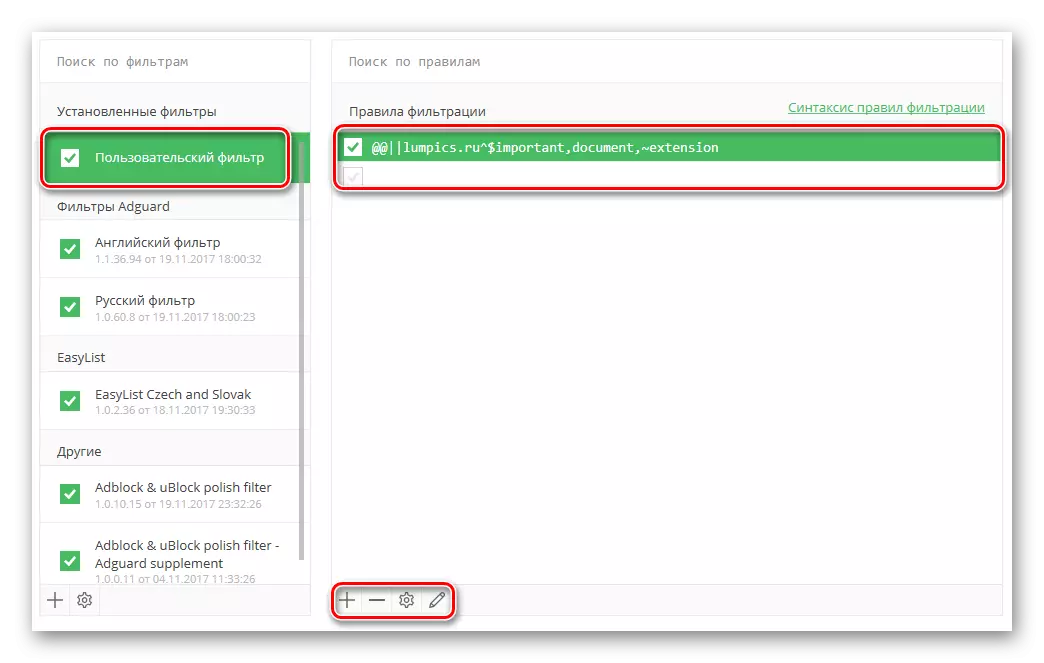
Os restantes parâmetros da ADGUARD são necessários para uma configuração mais fina do programa. Na maioria dos casos, o usuário comum não os usa.
Em conclusão, gostaria de observar que tanto a outra aplicação possa ser usada como dizem "fora da caixa". Se desejar, a lista de filtros padrão pode ser complementada com sua própria folha. E Adblock, e ADGUARD possui configurações suficientes para máxima eficiência. Portanto, temos um empate novamente.
Adblock 3: 4 Adguard
Conclusões
Agora vamos resumir um resumo.
Pros adblock.
- Distribuição gratuita;
- Interface simples;
- Configurações flexíveis;
- Não afeta a velocidade do carregamento do sistema;
Contras adblock
- Consome muita memória;
- Eficiência média de bloqueio;
Prós Adguard
- Nice Interface;
- Alta eficiência de bloqueio;
- Configurações flexíveis;
- A possibilidade de filtrar várias aplicações;
- Consumo de pequena memória;
ADGUARD COIS
- Distribuição paga;
- Um forte efeito na velocidade de inicialização do sistema operacional;
Conta final Adblock 3: 4 Adguard
Neste, nosso artigo chega ao fim. Como mencionamos anteriormente, esta informação é fornecida sob a forma de fatos para reflexão. Seu objetivo é ajudar a determinar a escolher um bloqueador de publicidade adequado. E qual aplicativo você dará preferência - para resolver apenas você. Queremos lembrá-lo de que para esconder publicidade no navegador, você também pode usar os recursos internos. Você pode aprender mais sobre isso da nossa lição especial.
